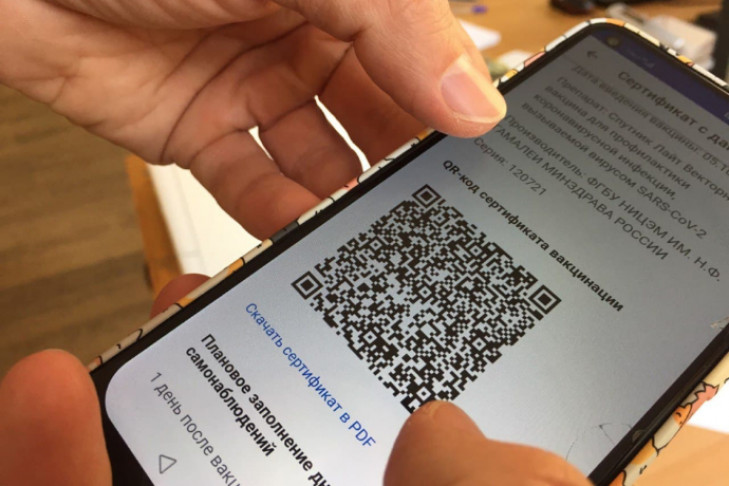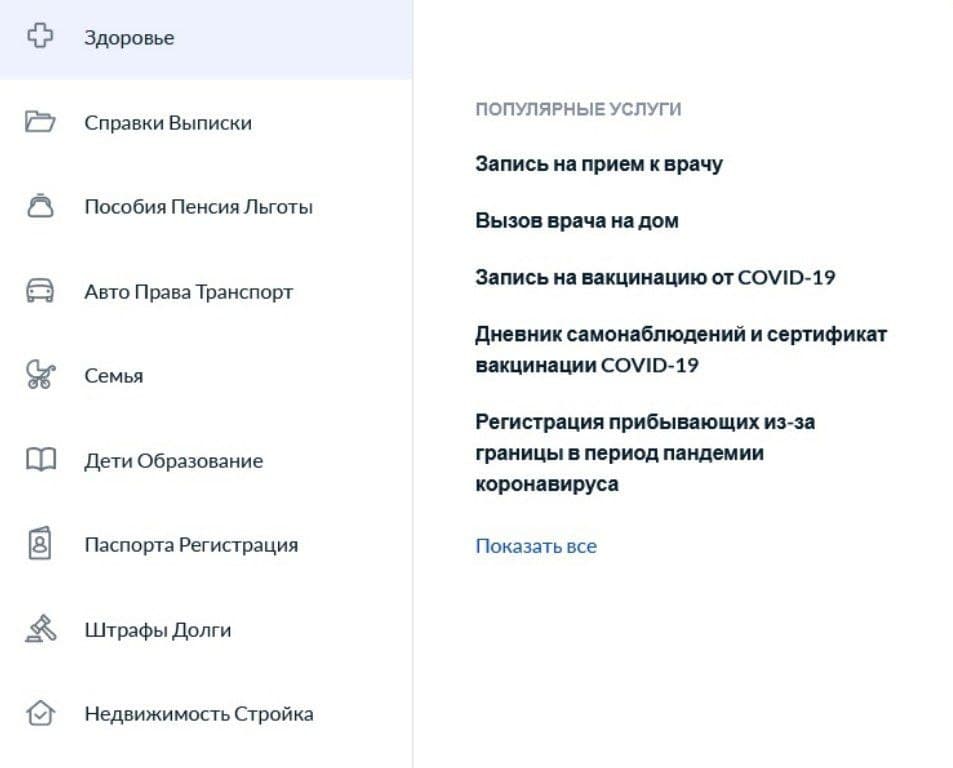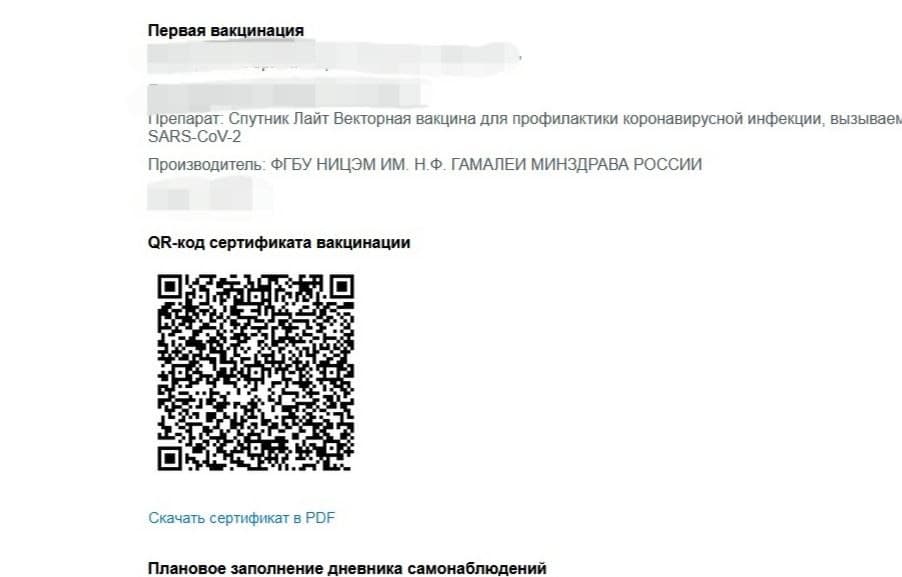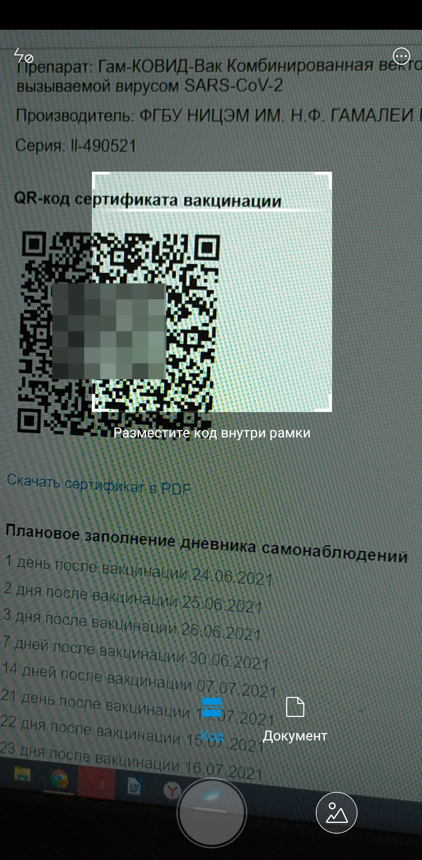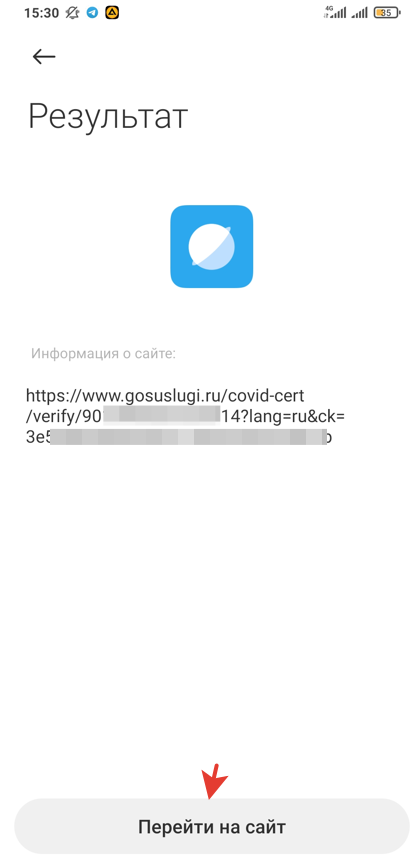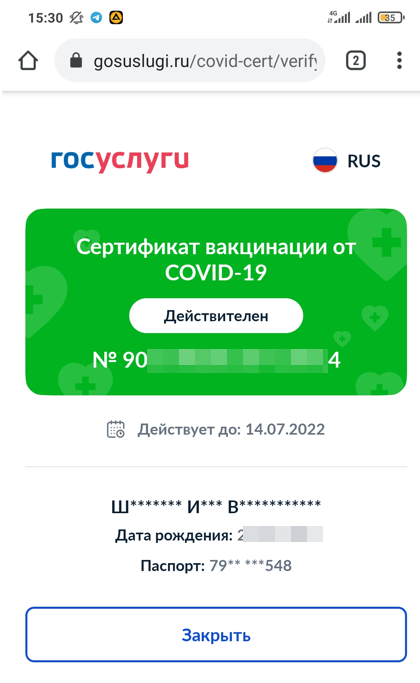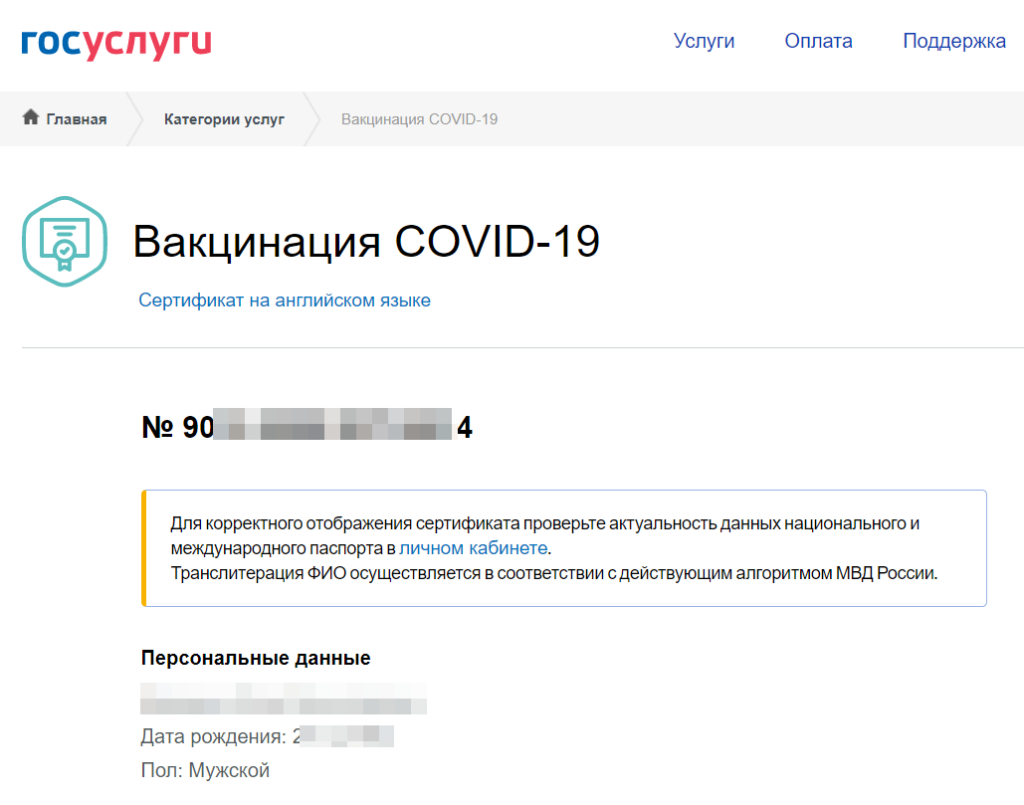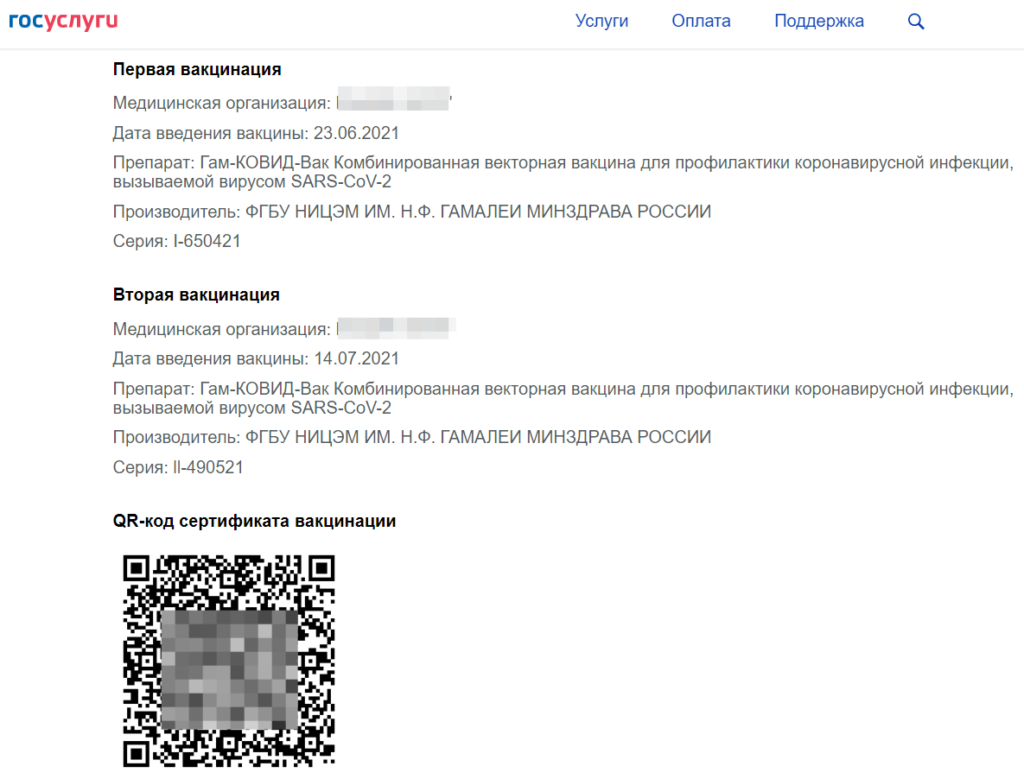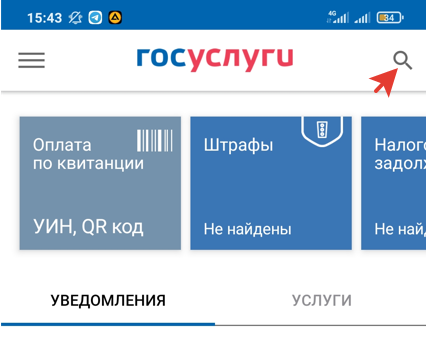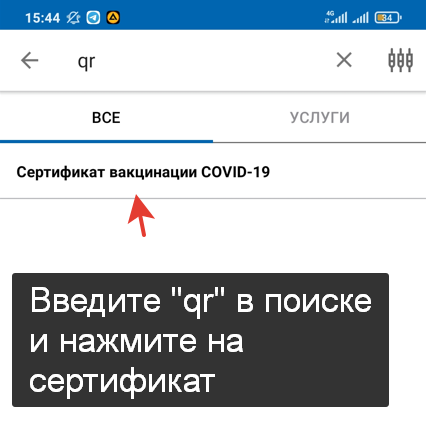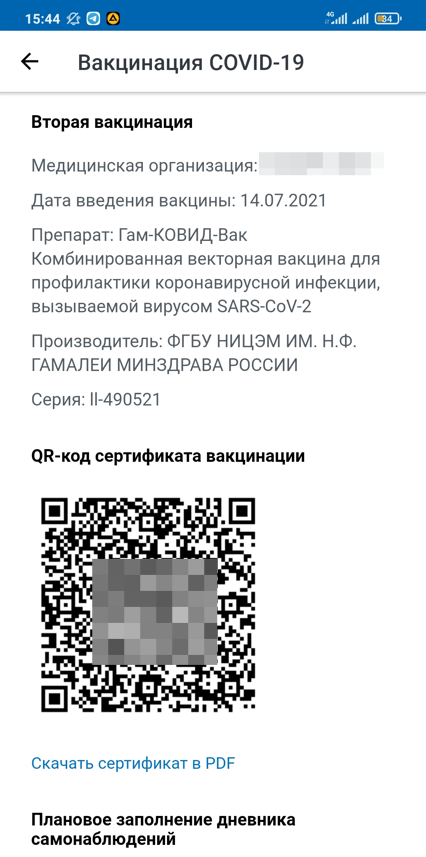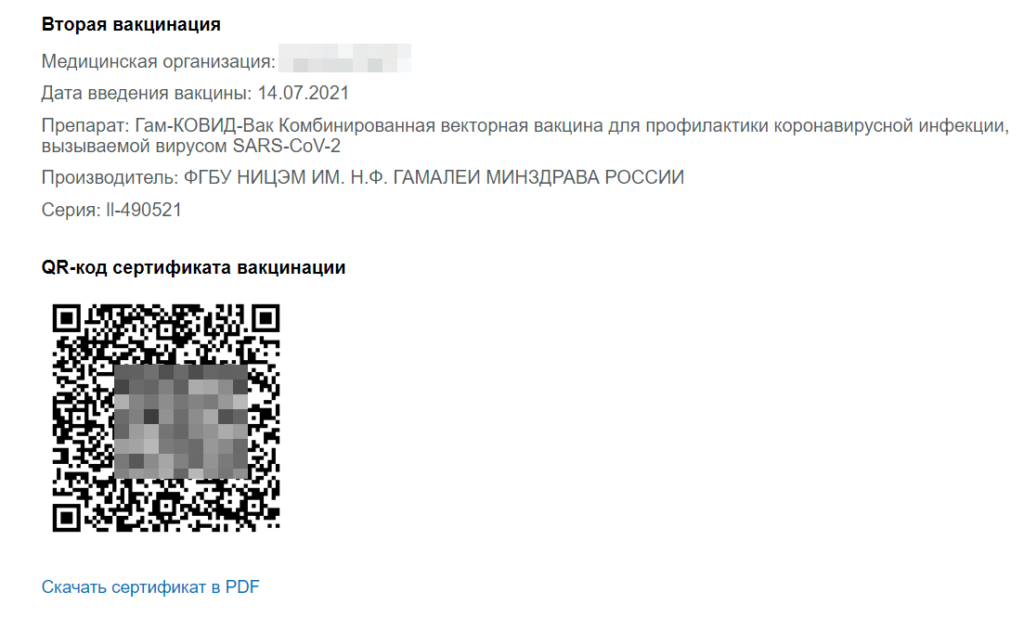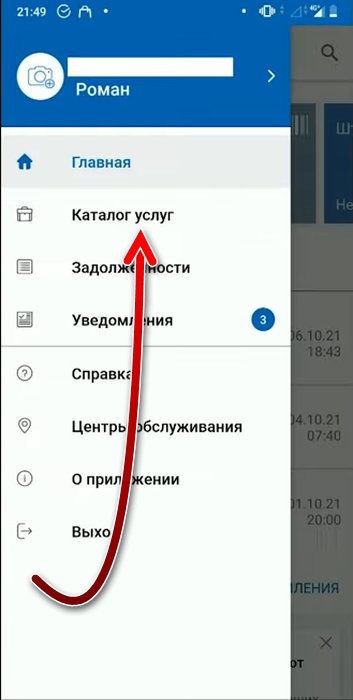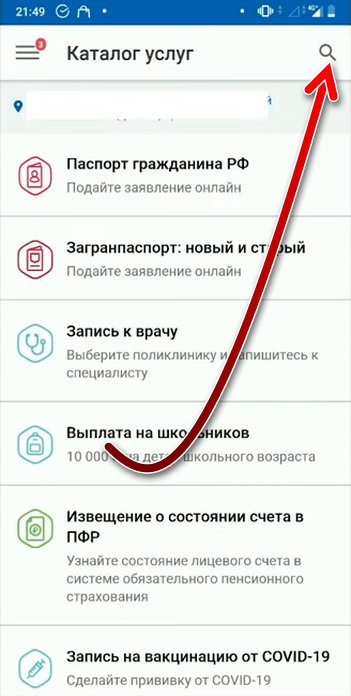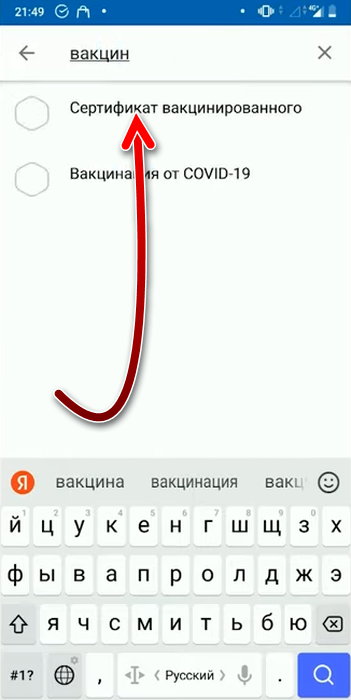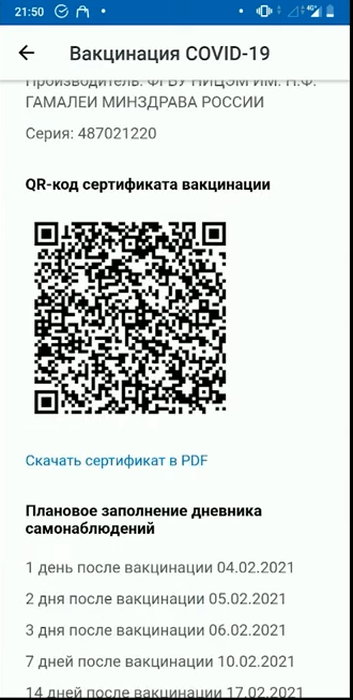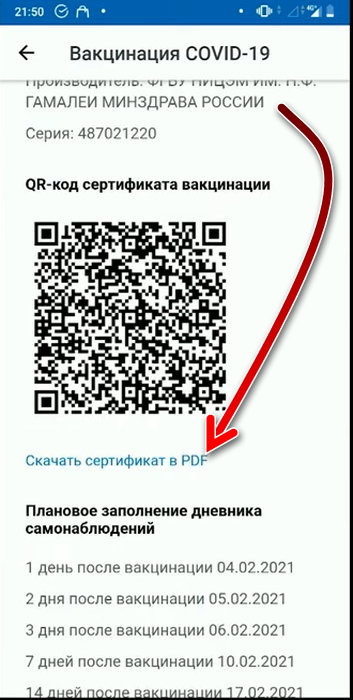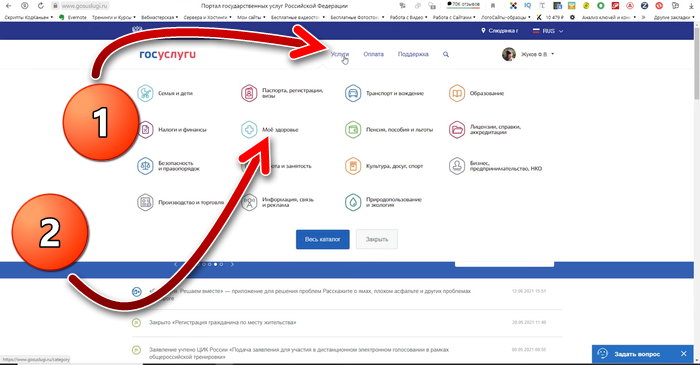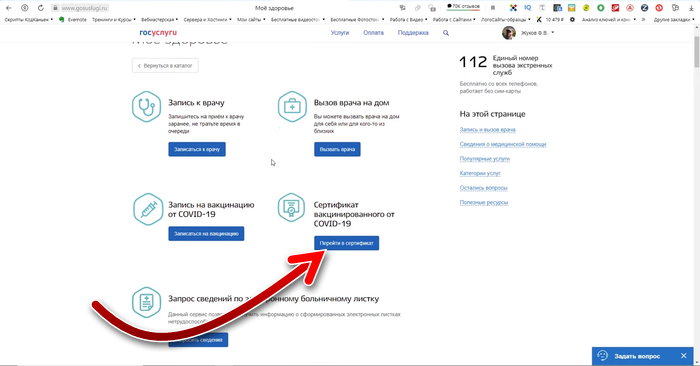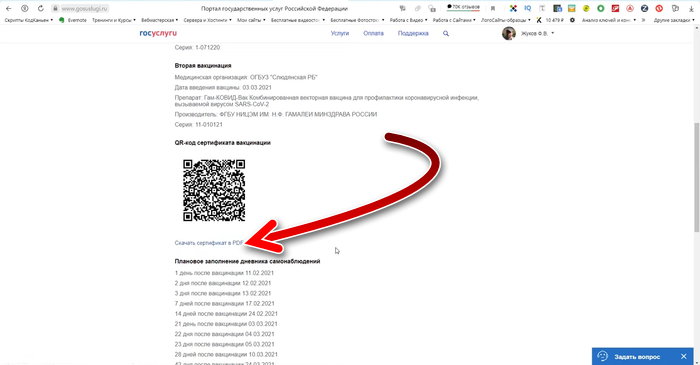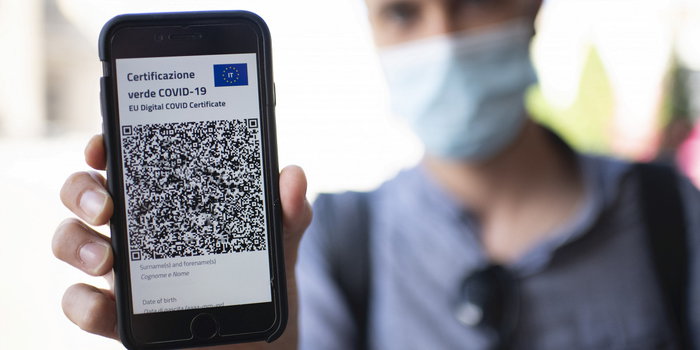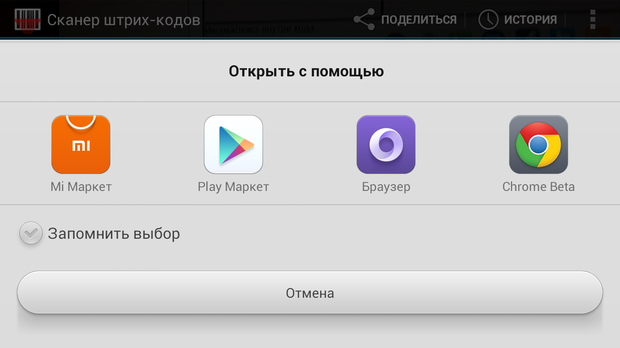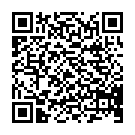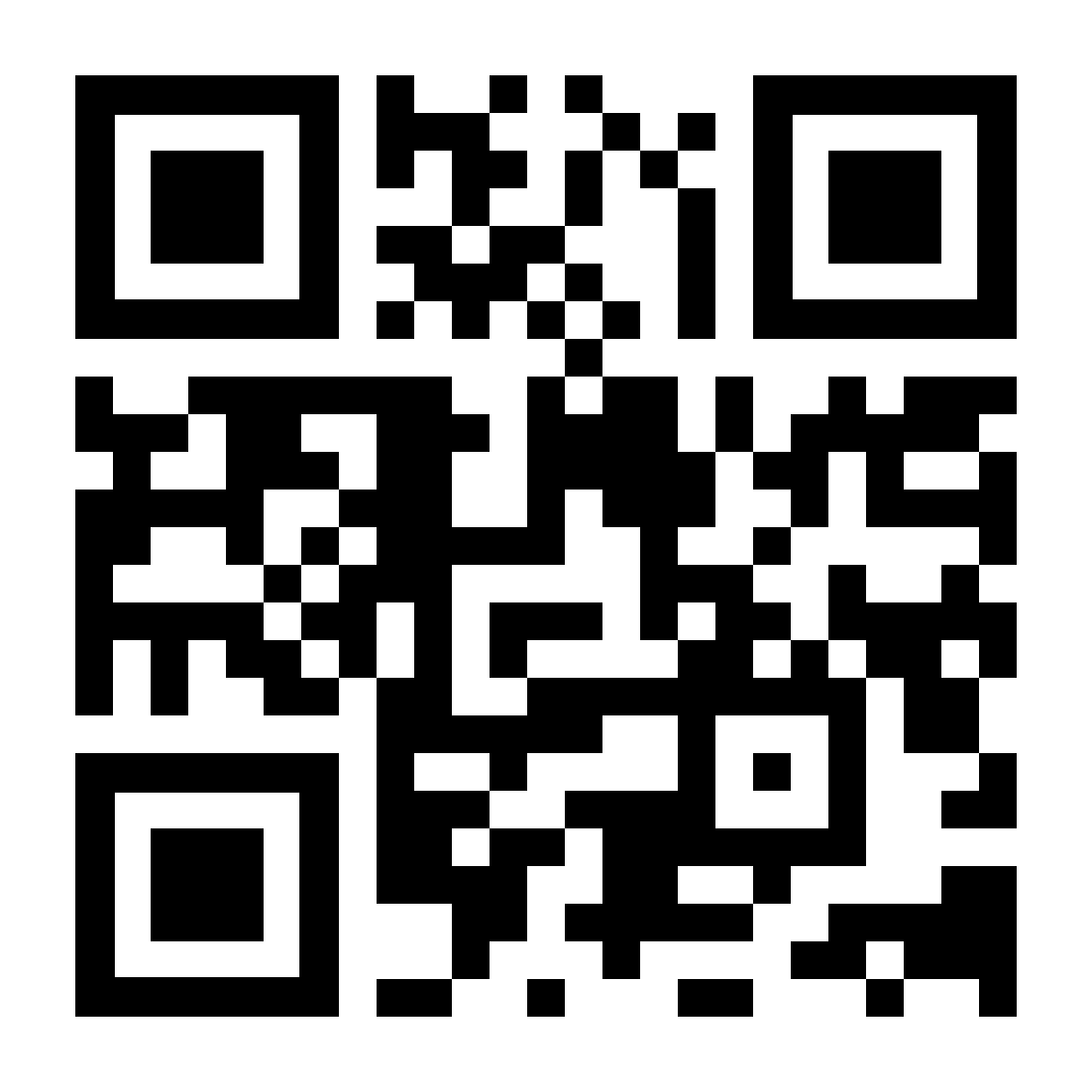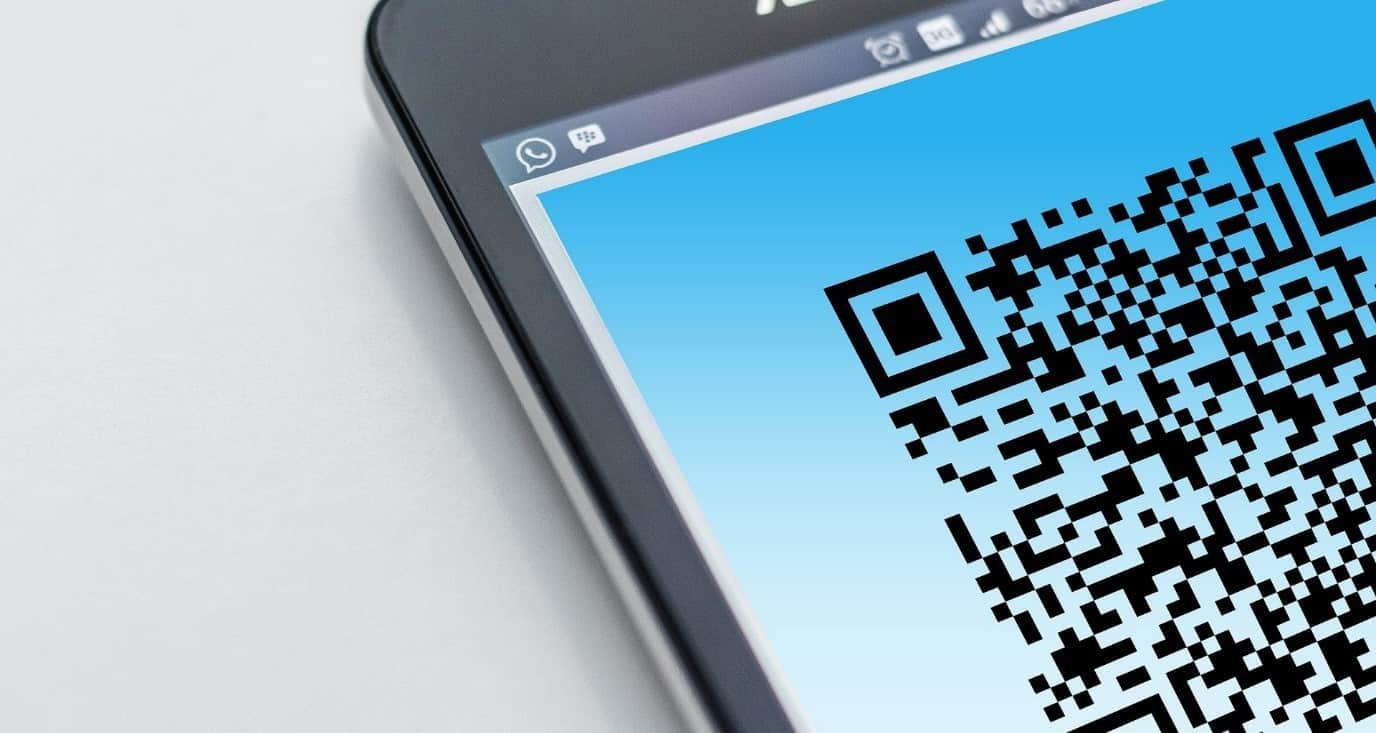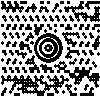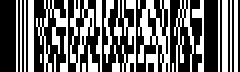Содержание
- Где найти и скачать QR-код о вакцинации от COVID-19 – пошаговая инструкция
- Как найти и скачать QR-код о вакцинации на Госуслугах?
- Где потребуют QR-код?
- Что потребуют вместо QR-кода?
- Какой формат должен быть у QR-кода?
- Как проверить qr код вакцинации на подлинность на Госуслугах
- Проверка кюар кода сертификата вакцинации онлайн
- Где на Госуслугах посмотреть qr код вакцинации: как найти
- Где в приложении Госуслуги найти qr код
- Как выглядит сертификат с qr-кодом вакцинации на Госуслугах
- В каком разделе на Госуслугах найти QR код
- В каком разделе находится QR код на Госуслугах на смартфоне
- Сделать это можно двумя способами:
- Также о данном вопросе рассказывает видео ниже:
- В каком разделе находится QR код на Госуслугах на компьютере
- Как предъявлять QR-код для прохода в заведения
- Что делать, если в Госуслугах нет QR-кода о вакцинации
Где найти и скачать QR-код о вакцинации от COVID-19 – пошаговая инструкция
Дополнительные меры противодействия COVID-19 вводят в некоторых регионах России. В Новосибирской области с 25 октября от всех граждан будут требовать QR-коды, подтверждающие прохождение вакцинации, полученные через Госуслуги.
Как найти и скачать QR-код о вакцинации на Госуслугах?
Зайдите на портал Госуслуг под своим логином и паролем. Кликните в левом верхнем углу на иконку меню и во всплывшем окошке выберите вкладку «Здоровье». Выберите в открывшемся окне «Дневник самонаблюдений и сертификат вакцинации от COVID-19».
После этого откроется окно с номером сертификата, сам QR-код находитяс на этой же странице чуть ниже. Можно открыть его и на английском языке.
Сразу под QR-кодом находится гиперссылка «Скачать сертификат в PDF». Кликаем на нее и скачиваем на мобильное устройство. Если вы зашли со стационарного компьютера, сертификат можно сразу распечатать.
Где потребуют QR-код?
QR-код попросят предъявить всех граждан старше 18 лет при посещении массовых культурных и спортивных мероприятий. Это коснется посещения театров, кинотеатров, концертов, фестивалей, официальных, торжественных мероприятий, физкультурных и спортивных мероприятий, а также Чемпионатов, Первенств, Кубков и т.д с количеством участников от 500 человек; а также посещение организаций, осуществляющих деятельность в области физкультуры и спорта, в том числе – фитнес-центров, аквапарков, аттракционов, детских развлекательных центров.
Что потребуют вместо QR-кода?
Если вы не сделали прививку, то допускается предъявление сертификата о профилактической прививке от COVID-19 на бумажном носителе, либо отрицательного результата ПЦР-теста, действительного в течение трех календарных дней с момента исследования, либо справки, подтверждающей, что гражданин перенес COVID-19, а с даты его выздоровления прошло не более шести календарных месяцев.
Какой формат должен быть у QR-кода?
QR-код можно предъявить прямо на экране своего мобильного телефона в приложении Госуслуги, или заранее скачанного и сохраненного в виде картинки. Другой вариант – распечатать с портала Госуслуг сертификат о вакцинации и носить с собой. Главное, чтобы формат QR-кода позволял сканировать его камерой смартфона или планшета.
Источник
Как проверить qr код вакцинации на подлинность на Госуслугах
После получения второго компонента прививки от коронавируса (Covid-19) граждане РФ получают qr-код, подтверждающий прохождение вакцинации и в ряде регионов (например, в Москве — код для ресторанов) позволяющий не попасть под ограничения. Где искать свой qr код о прохождении вакцинации? Кюар-код можно найти в личном кабинете Госуслуг. В течение нескольких дней (обычно 2-3 дня) код появляется в личном кабинете на портале Госуслуг. Важно, чтобы код был подлинным и действительным, поэтому необходимо знать способы проверки кьюар-кода.
Поэтому мы решили разобрать, как проверить qr код вакцинации на подлинность на Госуслугах.
Содержание статьи:
Проверка кюар кода сертификата вакцинации онлайн
Как осуществляется проверка кюар кода сертификата вакцинации онлайн? Вы можете легко проверить Qr-код прививки на подлинность на своем телефоне, и для этого даже не потребуются специальные сервисы, программы или приложения. Современные смартфоны (как Андроид, так и Айфоны) позволяют сканировать любые кьюар коды камерой телефона. Либо вы можете воспользоваться приложением «Сканер» на своем смартфоне.
Иными словами, вы можете проверить qr код сертификата вакцинации на Госуслугах следующим образом:
- Зайдите в свой личный кабинет Госуслуг и откройте кюар код. Затем откройте сканер на телефоне и наведите камеру смартфона на qr-код;
- Код будет отсканирован и на экране телефона появится ссылка для проверки на подлинность. Вам нужно просто перейти по этой ссылке;
- Откроется официальный сервис проверки кюар кода вакцинации от Госуслуг. Например, в моем случае сервис сообщает о подлинности кьюар-кода моего сертификата о прохождении вакцинации.
Если на вашем смартфоне нет приложения «Сканер», или вы не можете его найти, то отсканировать и проверить qr код можно при помощи камеры смартфона. Для этого потребуется:
- Откройте приложение камеры на телефоне и зайдите в настройки;
- Убедитесь, что функция сканирования qr-кодов активирована;
- После чего просто наводите камеру на кюар код. Появится ссылка, по которой вы можете перейти, чтобы увидеть результат проверки кюар кода своего сертификата вакцинации.
Где на Госуслугах посмотреть qr код вакцинации: как найти
Теперь разберем, где на Госуслугах посмотреть qr-код сертификата о вакцинации. Этот вопрос интересует действительно изрядное число пользователей, поэтому я покажу, как найти свой кюар код. Сперва разберем, где искать свой кьюар код о получении прививки на Госуслугах с компьютера. В каком разделе Госуслуг можно найти кьюар код?
Чтобы увидеть свой qr-код сертификата о вакцинации на Госуслугах с компьютера, нам потребуется:
- Перейти на страницу сертификата о вакцинации и авторизоваться (ввести свои логин и пароль);
- Сертификат о получении прививки и сам кюар код будет отображен на экране.
Теперь вы в курсе, как проверить, есть ли qr код о вакцинации от ковид-19 на Госуслугах, и как его найти в личном кабинете.
Где в приложении Госуслуги найти qr код
А где в приложении Госуслуги найти qr-код сертификата о прохождении вакцинации от коронавируса (ковида)? В мобильном приложении Госуслуг также можно посмотреть свой кюар код. Для этого потребуется:
- Откройте приложение Госуслуг и зайдите в поиск;
- Введите «qr» в поиске и выберите раздел «Сертификат вакцинации COVID-19»;
- На экране появится сертификат вакцинированного, а ниже вы можете увидеть свой qr-код.
Теперь вы в курсе, как посмотреть свой кюар код о вакцинации в мобильном приложении Госуслуг с телефона в 2021 году.
Как выглядит сертификат с qr-кодом вакцинации на Госуслугах
Как выглядит сертификат с qr-кодом вакцинации на Госуслугах. После получения второго компонента прививки гражданин РФ получает сертификат вакцинированного с qr-кодом в личный кабинет Госуслуг.
Собственно, сам кюар код представляет собой:
- Сведения о вакцинированном гражданине (личные и паспортные данные);
- Сведения о медицинском учреждении, где была пройдена процедура вакцинации (где делались первая и вторая прививка);
- Информация о полученной вакцине — какой вид прививки был поставлен;
- Информация о производителе вакцины;
- Номер сертификата;
- И, наконец, сам qr-код вакцинации.
Также, здесь вы можете увидеть данные, которые вы заносили в дневник самонаблюдения после получения первой прививки, а также после завершения вакцинации.
Источник
В каком разделе на Госуслугах найти QR код
Теперь для того чтобы попасть почти в любое заведение, требуется предъявить QR-код, который находится на портале Госуслуги. Получить его можно за прохождение полного курса вакцинации. В этой статье рассмотрим, где найти на Госуслугах QR-код с помощью компьютера и смартфона, если гражданин получил прививку против COVID-19.
В каком разделе находится QR код на Госуслугах на смартфоне
Для того, чтобы найти QR-код в Госуслугах на смартфоне, понадобится подтверждённый профиль на портале, а также приложение Госуслуги. Его можно скачать на Android из Google Play и App Gallery, а также на iOs из App Store. Подробнее о приложении можно узнать на странице Госуслуг https://www.gosuslugi.ru/help/mobile. После установки приложения и авторизации в нём в своём профиле, нужно сделать следующее:
- Для начала следует нажать на три линии вверху слева, чтобы вызвать меню.
Затем нужно перейти в раздел «Каталог услуг».
Здесь появится список всех доступных услуг. Для того чтобы быстро найти QR-код, следует воспользоваться поиском. Для этого нужно нажать на кнопку в виде лупы.
Теперь нужно начать искать по запросу «вакцинация» и когда появятся предварительные результаты поиска, следует нажать на раздел «Сертификат вакцинированного».
На экране появится сертификат с личными данными вакцинированного. Чтобы найти в нём QR-код, следует прокрутить документ в самый низ. Именно его нужно предъявлять для пропуска в различные заведения.
Доступ к QR-коду из приложения не очень быстрый, на это нужно некоторое время. А при входе в некоторые заведения образуются большие очереди. Кроме того, для того чтобы попасть в этот раздел Госуслуг, нужен качественный доступ в интернет, а он не всегда есть. Поэтому, чтобы никого не задерживать и оперативно предъявить документ, QR-код лучше сохранить отдельно, туда, где доступ к нему будет быстрый.
Сделать это можно двумя способами:
- Можно сделать скриншот с экрана смартфона того места сертификата, где находится QR-код. Его нужно сохранить в удобном месте памяти устройства и данную фотографию оперативно открывать, когда нужно куда-то пройти. Таким образом можно перенести QR-код из приложения в смартфон.
- Можно скачать и распечатать весь сертификат прямо со смартфона. Тогда скачается не только QR-код, а вообще весь документ сертификата со всеми данными. И предъявлять его можно будет в печатном виде. Для скачивания следует нажать на ссылку под QR-кодом «Сохранить сертификат в PDF». Файл сохранится в памяти смартфона, откуда его можно будет достать и распечатать.
Также о данном вопросе рассказывает видео ниже:
В каком разделе находится QR код на Госуслугах на компьютере
Для того, чтобы найти QR-код на портале Госуслуги через компьютер, понадобится только браузер и подтверждённая учётная запись на портале. Устанавливать дополнительные приложения не придётся. Нужно проделать следующие действия:
- Начать следует с перехода на сайт Госуслуги. Нужно авторизоваться на нём в профиле вакцинированного.
- Далее необходимо навести мышку на раздел «Услуги», а потом кликнуть на раздел «Моё здоровье».
Теперь нужно найти раздел «Сертификат вакцинированного от COVID-19» и нажать на нём кнопку «Перейти в сертификат».
И теперь откроется сам сертификат. Прокрутив его в самый низ, можно будет увидеть QR-код.
Очевидно, что никто не станет носить с собой ноутбук, чтобы демонстрировать QR-код вакцинированного для прохода в те или иные заведения. Поэтому данный способ подходит только тем, кто хочет распечатать свой сертификат с QR-кодом и предъявлять его в бумажном виде. Для распечатки под QR-кодом присутствует ссылка «Скачать сертификат в PDF». Затем остаётся только открыть и распечатать полученный файл сертификата.
Вам также будет полезно видео ниже.
Как предъявлять QR-код для прохода в заведения
Самый удобный способ показывать QR-код для прохода в различные заведения — это электронный. Как было сказано, будет не очень удобно показывать QR-код прямо из приложения Госуслуг, так как это требует больше чем пары кликов, а также доступа в интернет в нужный момент может не оказаться. Поэтому лучше всего сохранить QR на смартфоне в виде скриншота.
Однако подстраховаться всё равно стоит. Ведь в любой момент со смартфоном может что-то случиться, что не позволит открыть на нём QR-код. Например, у него может сесть аккумулятор, он может сломаться или потеряться. Поэтому даже если решено показывать QR-код всегда в электронном виде, распечатанный всё равно рекомендуется иметь, на случай отказа смартфона.
О том, в каком разделе на Госуслугах найти QR-код вакцинированного, чтобы его скачать и распечатать, было показано выше. Распечатку можно положить прямо в паспорт, ведь этот документ тоже придётся постоянно носить с собой и предъявлять вместе с QR-кодом.
Если электронный QR не удобен, то можно также всегда пользоваться только распечатанным. Рекомендуется распечатать несколько сертификатов, ведь при частом использовании обычная офисная бумага будет быстро изнашиваться и рано или поздно QR-код может оказаться не подлежащим сканированию. Также можно заламинировать распечатку, чтобы продлить срок службы распечатки.
Что делать, если в Госуслугах нет QR-кода о вакцинации
Попадание QR-кода в профиль Госуслуг — это часть сложной электронной системы. И в любой системе возможны сбои. Поэтому иногда случается так, что QR-код не появляется в профиле после вакцинации.
Для того, чтобы попытаться решить эту проблему, можно сделать следующее:
- Первым делом нужно убедиться, что у пациента подтверждённый профиль на Госуслугах. Не подтверждённый профиль имеет минимальные функции и QR-коды о вакцинации туда не приходят. Самым простым способом подтвердить профиль на Госуслугах будет сделать это через приложение банка. Но есть и другие варианты. Подробнее можно узнать в справке https://www.gosuslugi.ru/help/faq/login/2. Следует иметь в виду, что если профиль на Госуслугах был создан или подтверждён после прохождения вакцинации, то QR-код там тоже должен появиться.
- Если аккаунт подтверждён, а QR-кода всё равно нет, то следует проверить, правильно ли в профиле Госуслуг были введены личные данные пациента. Возможно опечатка в номере документа не позволяет системе верно идентифицировать гражданина.
- Для того, чтобы QR-код появился в Госуслугах, сотрудники медучреждения должны передать информацию о вакцинации в информационную систему портала. Пока они этого не сделают, в профиле сертификат не появится. Поэтому, если QR-кода нет, то можно обратиться к медицинскому персоналу, чтобы уточнить факт передачи данных о вакцинации в Госуслуги.
- Кроме того, можно написать жалобу в Госуслуги. Это поможет ускорить процесс появления QR-кода, если его всё ещё нет. А также можно позвонить по телефону горячей линии в Госуслуги — 8 (342) 258-07-87 или короткий номер 122 (для мобильных). По обоим номерам бесплатный звонок возможен из любой точки страны.
QR-код в Госуслугах появляется в течение 1-3 дней. А также он становится доступным только после прохождения полного курса вакцинации — это две дозы двухкомпонентной вакцины или одна доза однокомпонентной. Поэтому прибегать к действиям, описанным выше, следует только по прошествии этих дней, а также после прохождения полного курса.
Источник
Как считать QR-код с экрана своего смартфона на Android и iOS
Это можно сделать даже без сторонних приложений.
После блокировки Facebook*, Twitter и Instagram* многие пользователи переехали в Telegram и «ВКонтакте». Чтобы не терять связь со своими подписчиками, они публикуют QR-коды, позволяющие быстро перейти на их профили в новых сервисах.
Отсканировать QR-код на экране компьютера камерой смартфона несложно, однако что делать, если вы видите код именно на смартфоне, и считать его другим устройством не можете? Решений тут несколько, и они довольно простые, хотя знают о них не все.
Как считать QR-код на экране Android-смартфона
Сначала вам потребуется сохранить QR-код на смартфоне в формате изображения. К примеру, вы можете просто сделать скриншот экрана с ним. На Android это обычно делается одновременным нажатием клавиш питания и понижения громкости. Далее картинку можно сканировать.
1. Через «Google Фото»
Если вы пользуетесь «Google Фото», то достаточно открыть изображение с кодом и нажать «Объектив».

Поверх картинки появится ссылка, которая и была зашифрована. Нажатием по ней можно перейти.
2. Через предустановленные приложения
На многих смартфонах есть предустановленное приложение для считывания QR- и штрих-кодов. К примеру, на Xiaomi и Poco оно называется «Сканер».

Приложение может считывать как через камеру, так и с изображения, сохранённого на устройстве — просто выберите картинку из памяти, нажав на иконку галереи.
3. Через сторонние приложения
Идентичным образом работают многие сторонние сканеры, которые можно установить из «Play Маркета». Пример ниже.
Как считать QR-код на экране iPhone
На устройствах Apple принцип такой же: сначала нужно сохранить QR-код. Скриншот можно сделать несколькими способами:
- на iPhone c Face ID одновременно нажмите боковую клавишу и кнопку увеличения громкости;
- на iPhone с Touch ID — кнопку «Домой» и боковую клавишу.
Далее код можно считать двумя способами.
1. Через «Фото»
Стандартное приложение «Фото» позволяет считать QR-код с изображения, если в настройках iPhone включена функция «Сканер текста». Она находится в разделе «Язык и регион».

После её активации на картинке с кодом в приложении «Фото» появится иконка считывания. Нажмите на неё, и сможете перейти по ссылке в Safari.

Здесь же отметим, что значок считывания иногда появляется и без сохранения кода на устройство, например, при его открытии в чате мессенджера — это ещё удобнее.
2. Через сторонние приложения
Как и в случае с Android, в магазине приложений App Store можно найти немало сторонних сканеров, умеющих работать с изображениями. В них достаточно выбрать картинку с кодом из памяти гаджета и нажать на ссылку.
Читайте также 🧐
- Чем заменить Instagram*: 6 приложений для Android и iPhone
- Как сгенерировать и считать QR-код
- Как навести порядок в чатах и каналах Telegram с помощью папок
*Деятельность Meta Platforms Inc. и принадлежащих ей социальных сетей Facebook и Instagram запрещена на территории РФ.
Очевидно, что QR-код — удобная вещь. Наведи на него камеру смартфона, и перед тобой откроется информация, которая спрятана в этом маленьком квадратике. Если раньше, чтобы пригласить человека к себе в социальную сеть, тебе нужно была давать ему ссылку, номер телефона или другие данные, то сегодня можно просто скинуть QR.
Рассмотрим же, как работает QR-код Телеграм.
Содержание статьи:
- 1 Что такое QR-код
- 2 Где QR-код Телеграме
- 2.1 Для входа в мессенджер
- 2.2 Для приглашения в канал: как создать QR-код в Телеграме
- 2.3 Персональная ссылка в чат
- 3 Как пользователю считать код: пошаговая инструкция
- 4 Заключение
Что такое QR-код
Начнем с самого определения. Итак, QR-код — это одна из разновидностей штрих кода, состоящая из квадратов черного и белого цветов. Аббревиатура от Quick Response, что переводится как «быстрый доступ». Он позволяет мгновенно получать доступ к данным, зашифрованным в коде.
Максимальное количество символов, которые можно скрыть в куаре — 4296. Чтобы считать кьюар, нужно навести на него телефон или планшет с установленным QR-сканером.
В повседневной жизни QR-код используют, чтобы направить потенциального клиента на сайт, открыть карточку товара и многое другое. Приведем список наиболее частых ситуаций, когда его применяют:
- в продажах — переадресация на сайт, в интернет-магазин, на посадочную страницу, графический контент, видео, фото и т.д.;
- для перехода в мессенджер (Ватсап, Вайбер и т.д.);
- на визитках с целью кодировки контактов для максимально быстрой передачи их на устройство;
- по куар-коду подписываются на новости и аккаунты в социальных сетях;
- для персональных предложений, акций и скидок;
- для сокрытия персональных данных, которые можно прочесть через код;
- для проведения быстрых платежей;
- для отсылки к характеристикам товара и многое другое.
Согласись, не всегда удобно писать инструкцию по использованию на самом продукте. Так же как и неудобно указывать полные технические характеристики — это большой объем информации, которая не только нужна далеко не всем, но и занимает достаточно много места.
Всю ее можно спрятать в QR-код, и любой желающий может с ней ознакомиться. То есть помимо скорости доступа куар еще выполняет функцию экономии места и облегчения дизайна.
Где QR-код Телеграме
Предметом нашего сегодняшнего разговора будет QR-код в Телеграме. Его можно использовать, как ссылку-приглашение для других пользователей в группу или канал. Также с помощью кода можно зайти в мессенджер.
Разберем более подробно, где найти QR-код в Телеграме.
Для входа в мессенджер
Функция входа в Телеграм по QR-коду — невероятно удобная вещь. И главное преимущество — это возможность мгновенной авторизации.
Если ты уже зарегистрировался в мессенджере, ты можешь войти в свой аккаунт с любого устройства, минуя ввод номера телефона, пароля или кода подтверждения. Достаточно просто иметь под рукой смартфон, с которого ты уже авторизован в Телеге.
Разберем, как как перейти по QR-коду в Телеграм. Открой на компьютере или ноутбуке веб-версию мессенджера и кликни на «быстрый вход по QR-коду».
Далее зайди в «настройки» и открой «устройства».

Открой «устройства»

Кликни на «подключить устройство» и наведи камеру на код, который будет на экране десктопной версии приложения.

Система авторизуется, и вход в Телеграму с компьютера произойдет автоматически. Точно также работает авторизация не в веб-версии, а в самом приложении с компьютера, планшета или другого устройства — просто наведи камеру на код и войди.
QR-код в Телеграм — где находится
Графический ключ для входа в Телегу не спрятан где-то в самом приложении. Он также не хранится в памяти устройства. Куар генерируется автоматически в момент запроса пользователем. И чтобы его отсканировать, ты должен в этот самый момент иметь доступ к Телеге с телефона или планшета.
Для приглашения в канал: как создать QR-код в Телеграме
Нередко куар-код используют для приглашения подписчиков в Телеграм. Согласись, небольшой черно-белый квадратик зачастую выглядит эффектнее, чем простая ссылка.
Чтобы создать QR для своего канала, открой его и кликни по названию. В верхней строчке будет ссылка-приглашение, а рядом QR-значок — нажми на него.

Ты попадешь на страницу с кодом на твой канал. При желании можно изменить цвет и фон, а также выбрать ночную или дневную тему.

После этого нажми на кнопку «поделиться» и отправь его пользователям, которых хочешь пригласить.

Точно таким же способом можно разослать код-приглашение для вступления в группу. Действия будут идентичны для Айфона и Андроида. В приложении на компьютере нет возможности создавать куар-код.
Этот же код можно сохранить себе (к примеру, сделать скриншот экрана), а потом отправлять в любой момент, минуя приложение Telegram. Также его можно распечатать или разместить на своей визитке, в другой социальной сети — да где угодно.
Персональная ссылка в чат
Мессенджер Телеграм по умолчанию дает возможность создать QR-код для приглашения в личный чат. Кроме того, есть множество сторонних ресурсов, которые также могут это сделать. Чтобы воспользоваться любым из них, у тебя должно быть прописано имя пользователя в Телеге.
Важно отличать ник, который есть в мессенджере у всех, от имени пользователя. Последнее вовсе не обязательно, и пока ты сам ручками его не пропишешь в настройках, пользовательского имени у тебя не будет.
Для этого открой приложение Телеграм, а затем переходи прямо в настройки. В верхней части экрана под номером телефона будет строка «имя пользователя». Если она пустая, кликни на «изменить».

Напиши имя, которое будет у тебя в приложении. Именно этот ник будет значиться и в ссылке-приглашении в частный чат.

Сохрани все изменения.
Теперь QR-код доступен для использования. Его можно найти в левом верхнем углу в настройках.

Как и в случае с QR-кодами для каналов, ты можешь поменять цвет, фон и тему.

Также ты можешь открыть любой из доступных сервисов и сгенерировать себе QR, а затем пригласить с его помощью к диалогу.
Проведем краткий обзор нескольких наиболее популярных.
Stor
Можно создать статический или динамический код для большого числа мессенджеров, в том числе и для Телеграма. На официальном сайте stqr.ru выбери «Telegram», спустись ниже и в строке «аккаунт Telegram» пропиши свое имя пользователя и нажмите «создать код». После этого система выдаст тебе код-картинку, а также ссылки для загрузки QR в разных форматах.
QR-код Инфо
Здесь также можно бесплатно сгененировать код для Телеграма. Для этого введи имя пользователя в соответствующей строке, а затем нажми «отправить». После этого на экране появится код. Ты можешь выбрать цвет фона и самих квадратиков. Для генерации вместо имени пользователя можно указать номер телефона в международном формате.
QR-online
Еще один бесплатный сервис. На главной странице выбери социальную сеть и введи персональную ссылку https://t.me/имя пользователя. Справа на экране код появится автоматически. Ты можешь настроить его: поменять цвета, дизайн, загрузить свой логотип и многое другое.
Как пользователю считать код: пошаговая инструкция
Как отсканировать QR-код в Телеграме, чтобы в него войти, понятно. А вот считывание кода, чтобы попасть в канал или сообщество, может вызывать вопросы. Некоторые пользователи ошибочно полагают, что обязательно считывать код сканером, наведя на него камеру смартфона.
А как это сделать, когда код находится в самом телефоне?
Одно время в Instagram даже гулял мем на эту тему. Однако все гораздо проще. Рассмотрим, как это сделать на примере Android и приложения «Сканер-QR».

После получения кода сохрани его в галерею. Открой приложение-сканер и нажми на «скан изображения».

Выбери картинку с кодом.
Затем кликни по галочку в правом верхнем углу. При необходимости можешь передвинуть оранжевые маркеры, чтобы QR-код оказался в их пределах.

После этого на экране ты увидишь ссылку. Кликни по ней.

Затем выбери, как перейти — через приложение или браузер.

Аналогичным образом работают другие приложения по сканированию QR — информацию можно считывать через камеру или путем загрузки изображения.
Заключение
QR-код в Телеграм — удобная функция, с помощью которой можно быстро авторизоваться в приложении, пригласить потенциальных подписчиков в канал или группу, а также разместить зашифрованную ссылку на любом подходящем носителе.
Комментарии (2)
ВЫБЕРИТЕ ОНЛАЙН-СКАНЕР
Самый популярный онлайн-сканер QR-кодов в РУНЕТЕ. Не требует скачивания и установки. Обладает искусственным интеллектом. Высокое качество.
УСТАНОВИТЬ ИКОНКУ СКАНЕРА НА ЭКРАНРАСПОЗНАТЬ С ФОТОГРАФИИ QR-КОДА

Быстро и дешево! Подробнее ЗДЕСЬ
API СКАНЕРА ДЛЯ ВАШЕГО САЙТА ИЛИ ПРИЛОЖЕНИЯ

Создай своего QR-помощника!
Собери все свои публичные профили в соцсетях, сайты, мессенджеры и платежные кошельки в одном умном QR-коде.
СОЗДАТЬ БЕСПЛАТНО
Содержание
- Как сканировать qr код на разных моделях смартфонов
- Способы отсканировать код
- Программы
- Встроенные приложения на Андроид
- Xiaomi
- Huawei
- Samsung
- Создаем свой QR-код
- Что делать, если код не сканируется
- Android для чайников №18. Что такое QR код?
- Павел Крижепольский
- Введение
- Считывание QR кодов
- Создание QR кодов
- Что такое QR-коды и как их сканировать
- Что такое QR-код и как он работает
- Что означает QR
- Краткая история QR-кода
- Больше чем штрих-код
- Технология QR-кодов становится открытой
- 2002: первые считыватели QR-кодов в мобильных устройствах
- Золотой век QR-кодов
- Как считывается QR-код
- Из чего состоит QR-код
- Четыре версии QR-кода
- Может ли QR-код использовать несколько кодировок?
- Преимущества QR-кода
- Разные виды QR-кодов
- Как сканировать QR-код с помощью iPhone, iPad или устройства на базе Android
- Какую информацию может содержать QR-код
- Где можно встретить QR-коды
- Примеры использования QR-кодов в маркетинговых и рекламных кампаниях
- Как создать QR-код
- QR-креатив
- Часто задаваемые вопросы о QR-кодах
- Должен ли QR-код обязательно быть черно-белым?
- Многие ли пользуются QR-кодами?
- Насколько безопасны QR-коды?
- Как защититься от вредоносных QR-кодов
Как сканировать qr код на разных моделях смартфонов
Отсканировать QR-код на Андроид устройстве можно несколькими способами: скачав специальное приложение через Play Market или воспользовавшись встроенным в ОС инструментом для считывания кодов.
QR-код (англ. Quick Response Code – код быстрого реагирования; сокр. QR code) – матричный (двумерный) штрихкод, разработанный японской компанией Denso-Wave в 1994 году. Первоначально эти коды использовались в автомобильной промышленности для быстрого учета информации о производстве и реализации авто.
Сейчас же изображения с черными квадратиками можно найти на:
QR-код удобен тем, что позволяет в одной картинке зашифровать несколько тысяч символов. При этом само изображение для сканирования может быть как маленьким сантиметровым квадратиком, так и довольно крупной картинкой, размещённой на плоской поверхности.
В настоящее время QR-коды широко распространены в странах Азии, Европе и Северной Америке. В России они появились сравнительно недавно, но активно используются в сферах товаров и услуг.
Способы отсканировать код
Для того, чтобы оплачивать счета и получать достоверную информацию о тех или иных культурных объектах, не нужно носить с собой специальный сканер штрихкодов. На самом деле, необходим минимум средств: смартфон с основной или фронтальной камерой и софт, способный отобразить данные, зашифрованные в картинке.
Программы
Наиболее популярные приложения для считывания QR-кодов:
Работать с мобильными сканерами очень просто:
Встроенные приложения на Андроид
Некоторые производители смартфонов, занимающиеся разработкой собственных Андроид оболочек, внедряют в них инструменты для считывания QR-кодов. Их не нужно устанавливать через магазин приложений – программы предустановлены в систему и практически не занимают места на телефоне.
Xiaomi
На смартфонах Xiaomi есть приложение “Сканер”, которое по умолчанию располагается в папке “Инструменты” или в дополнительном меню слева от основного экрана.
Всё, что нужно сделать – запустить инструмент и разместить код внутри рамки для сканирования. Если код правильный и камера хорошо сфокусировалась на изображении, то на дисплее должна высветиться вся зашифрованная в картинке информация, которую можно использовать по своему усмотрению.
Особенностью сканера от Xiaomi является возможность сканирования любой фотографии из Галереи на наличие QR-кода.
Huawei
У смартфонов Huawei есть очень удобная функция вывода на заблокированный экран нескольких инструментов для быстрого открытия. Сканер QR-кода – в их числе.
Для того, чтобы открыть сканер с заблокированного устройства, нужно:
Далее наводим камеру на QR-код, ждём, пока инструмент расшифрует изображение и смотрим результат. Однако для получения полной информации нужно разблокировать смартфон.
В разблокированном телефоне найти сканер можно в меню быстрого поиска приложений. Для этого на главном экране делаем свайп от центра экрана вниз и нажимаем на значок сканера, расположившийся в строке поиска.
В оболочке EMUI также присутствует возможность сканирования фото с QR-кодом. Чтобы ею воспользоваться, нужно зайти в Галерею, выбрать фото, на котором есть штрих-код, нажать на кнопку «Ещё» и в высветившемся меню выбрать «Отсканировать QR-код».
Samsung
На устройствах компании Samsung сканер – встроенная в стандартную камеру функция, и для того, чтобы код считался, нужно лишь навести на него объектив. Но если автоматическое распознавание не сработало, нужно активировать специальный режим. Для этого:
Таким образом можно получить информацию с QR-кода на всех современных моделях Samsung.
Создаем свой QR-код
Для создания собственного QR-кода можно использовать различные инструменты или онлайн генераторы. Наиболее популярные сервисы:
Сначала необходимо выбрать, какую функцию должен выполнять генерируемый код и ввести информацию, которую необходимо зашифровать. Далее выполняется индивидуальное оформление кода – цветовое оформление и логотип.
У каждого сервиса есть свои настройки и ограничения, с которыми стоит ознакомиться перед началом работы.
Что делать, если код не сканируется
В случае, если смартфон не распознаёт QR-код и не хочет отображать зашифрованную в нём информацию, нужно:
Также стоит отметить, что программы не считывают повреждённые и плохо напечатанные QR-коды.
QR-коды постепенно внедряются в повседневную жизнь людей, значительно улучшают и упрощают быт. Именно для этого компания Denso-Wave и изобрела их – для простоты и удобства в получении нужной информации.
Источник
Android для чайников №18. Что такое QR код?
Павел Крижепольский
В обзорах программ на Android.MR (да и на многих других сайтах аналогичной тематики) вы могли заметить черно-белые картинки двухмерных штрихкодов, вроде той, что изображена ниже. Называется такой штрихкод QR кодом. О нем и мы и поговорим в этой статье.

Введение
Для начала давайте вспомним, что такое штрихкод, зачем он нужен и как именно появился на свет.
Авторами первого линейного штрихкода можно считать Бернарда Сильвера и Джозефа Вудланда. В 1948 Бернард стал случайным свидетелем разговора декана Института Технологии Университета Дрекселя с президентом крупной сети продуктовых компаний. Речь шла о создании системы, автоматически считывающей информацию о продукте. Эта идея показалась друзьям очень интересной и они решили заняться этим вопросом.
Вначале было перепробовано несколько других вариантов маркировки, таких как метки, нанесенные ультрафиолетовыми чернилами и другие. Но, по разным причинам, все эти идеи оказались не слишком жизнеспособны. Идея же самого штрихкода пришла в голову Джозефу Вудланду практически случайно. Сидя на пляже он написал на песке слово с помощью Азбуки Морзе, а затем просто продлил точки и тире вниз, превратив их в узкие и широкие линии.
В 1951 году Бернард Сильвер и Джозеф Вудланд показали свое изобретение компании IBM, но там сочли, что ее реализация потребует слишком сложного оборудования. На тот момент это было действительно так — лазерных сканеров еще не существовало и считывать штрихкоды было довольно сложно. Фактически, идея Джозефа и Сильвера опередила свое время более чем на десять лет.
Впервые широкой публике штрихкоды были продемонстрированы лишь в 1971 году (причем тогда они состояли не из прямых линий, а из окружностей), а первый коммерческий формат штрихкода (UPC или Universal Product Code) был разработан в 1972 году.
Не смотря на то, что с тех пор форматы линейных штрихкодов многократно менялись и совершенствовались, у них и по сей день остается один существенный недостаток — малое количество хранимой информации. Именно для преодоления этого недостатка и были разработаны двухмерные штрихкоды. В частности, QR код.
QR код был разработан компанией Denso-Wave в 1994 году в Японии. Его судьба во многом схода с судьбой линейного штрихкода – идея была интересной, но все упиралось в способы считывания. Возможно, где-то на производстве он и стал использоваться практически сразу, но вот широкую известность среди простых людей он получил намного позже.
В самой Японии QR коды стали широко распространены в начале 2000-х годов. К этому времени их можно было встретить практически где угодно: на рекламных плакатах, упаковках товаров, справочниках, визитках и во многих других местах. А вот в остальном мире бум QR кодов случился намного позже – примерно в то время, когда появились современные смартфоны на Android и iOS, позволяющие легко и просто искать, скачивать и устанавливать дополнительные программы. В том числе и сканеры штрихкодов. Согласно опросу, проведенному в России в 2012 году компанией J’son&Partners Consulting, треть респондентов знали что такое QR коды и умели ими пользоваться. Подозреваю, что сейчас таких людей уже раза в два больше.
Само название «QR Code» является официально зарегистрированной торговой маркой компании Denso Wave Incorporated. Тем не менее, его использование бесплатно как для физический, так и юридических лиц и не попадает под действия каких-либо лицензий.
Считывание QR кодов
Главное достоинство любого штрихкода – максимальная простота использования. Не стал исключением из этого правила и QR код. Все что требуется от пользователя – кликнуть по иконке программы-сканера и навести камеру смартфона на изображение кода. Все остальное смартфон сделает сам.
На некоторых смартфонах программы-сканеры установлены изначально. Владельцы остальных аппаратов смогут без всякого труда найти и скачать подобные программы в Google Play. В качестве примера приведу приложение Barcode Scanner.
Скриншот основного окна приложения показан ниже. Как только вы наведете камеру смартфона на изображения кода, он будет автоматически считан и расшифрован. В большинстве случаев, это окажется ссылка на какой-то сайт или интернет ресурс. Например, магазин приложений Google Play. Чтобы не вводить ее вручную можно просто нажать на кнопку «Открыть браузер» в левом нижнем углу экрана программы. Таким образом, после того, как вы прочли обзор приложения на Android.MR, вы сможете установить его на свой смартфон буквально в один клик, просто считав с монитора QR код.
Создание QR кодов
Создать QR код самому ненамного сложнее. Самый простой вариант – сделать это с помощью все того же приложения Barcode Scanner. Для этого нужно нажать на кнопку «Поделиться», которая расположена в верхней части экрана. А дальше либо ввести текст, который хотите зашифровать, либо нажать на кнопку «Приложение», «Закладка», «Контакт» или «Буфер обмена», чтобы поделиться ссылкой на установленное приложение, закладкой браузера, контактом из телефонной книги или предварительно скопированным текстом.
В результате на экране вашего смартфона появится QR код, который ваш собеседник сможет считать с помощью своего смартфона. Таким образом можно быстро обменяться нужными данными, что намного проще и удобнее, чем вводить длинную ссылку или вносить данные контакта в смартфон вручную.
Источник
Что такое QR-коды и как их сканировать
Что такое QR-код и как он работает
QR-коды можно встретить повсюду – от сайтов до рекламных щитов. Они напоминают штрих-коды, только вместо вертикальных полос состоят из маленьких квадратиков. Они используются все чаще и становятся все более популярными, поэтому многие смартфоны теперь выпускаются со встроенным сканером QR-кода.
Что же такое эти QR-коды и как они работают? Мы расскажем о них в этой статье.
Что означает QR
QR – это сокращение от Quick Response, что означает «быстрый отклик».
Несмотря на свой размер QR-код способен вместить большое количество данных. Но не это главное. Сканируя QR-код, вы получаете доступ к этим данным мгновенно – отсюда и название.
Краткая история QR-кода
Первую систему QR-кодов придумали в 1994 году специалисты японской компании Denso Wave, дочернего предприятия Toyota. На производстве потребовался способ точно отслеживать выпускаемые автомобили и детали к ним. Для этого было решено разработать разновидность штрих-кода, с помощью которой можно было бы кодировать японские иероглифы, латинские буквы, цифры и некоторые другие символы.
Больше чем штрих-код
Обычный штрих-код читается только в одном направлении – слева направо. Поэтому он может хранить сравнительно небольшой объем информации – как правило, это буквы и цифры.
QR-код читается в двух направлениях (поэтому его также называют «двумерным штрих-кодом») – по горизонтали и по вертикали. Это позволяет хранить в нем больше данных.
Целью разработчиков было создать узнаваемый, сканируемый под любым углом формат, чтобы код было легко заметить и не нужно было тратить время, выбирая правильное положение сканера. Так они пришли к ныне всем известному квадратному коду, который используется по сей день.
Разработка первого QR-кода заняла больше года. Он мог вместить до 7000 цифр и иероглифов кандзи и считывался в десять раз быстрее, чем обычный штрих-код.
Технология QR-кодов становится открытой
QR-код быстро прижился в автомобильной промышленности. В то время это было особенно важно, так как многие японские потребители требовали от крупных корпораций большей прозрачности. Они хотели точно знать, откуда поступают товары – не только машины, но и продукты, лекарства и другая продукция. Так QR-код постепенно проник во все отрасли промышленности.
Его создатели из Denso Wave проявили щедрость, сделав технологию создания и чтения QR-кодов общедоступной и отказавшись от своих патентных прав. Это означает, что даже сейчас любой может создать и использовать свой собственный QR-код. Тем не менее поначалу идея приживалась с трудом. Создать сам QR-код было легко, но вот сканеры для него были доступны далеко не всем. До тех пор, пока…
2002: первые считыватели QR-кодов в мобильных устройствах
В 2002 году на японский рынок были выпущены первые мобильные телефоны со встроенным сканером QR-кодов. В результате число компаний, использующих QR-коды, возросло, и стали появляться первые QR-коды для потребителей.
Между тем, технология продолжала развиваться. В 2004 году был создан микро-QR-код, а в 2008 году – iQR-код, который может иметь как квадратную, так и прямоугольную форму.
Примерно в это же время на рынок ворвался первый iPhone, сделав сканеры QR-кодов еще доступнее для потребителей во всем мире. Осознав потенциальные коммерческие и маркетинговые преимущества, фирмы и организации начали создавать свои QR-коды.
Золотой век QR-кодов
В 2012 году, спустя 18 лет после своего появления, QR-код получил премию Good Design Award, присуждаемую за выдающийся промышленный дизайн.
К этому моменту QR-кодами уже пользовался весь мир – их можно было увидеть везде, от билбордов до журналов и листовок, и даже в некоторых более неожиданных местах.
Denso Wave продолжает совершенствовать первоначальный дизайн QR-кода и в наши дни. В современные QR-коды встраиваются такие функции, как отслеживание и защита от подделки. Также для QR-кодов нашлось много новых применений, от платежей до позиционирования объектов в дополненной реальности.
Как считывается QR-код
В узоре QR-кода зашифрована последовательность данных в двоичном формате.
Считывающее устройство распознает стандартный QR-код по трем квадратным меткам, расположенным по его углам. Обнаружив их, сканер считывает все, что находится в определяемом ими квадрате,
а затем анализирует QR-код, представляя его в виде сетки. Каждой отдельной ячейке сетки присваивается значение в зависимости от цвета (черный или белый). Затем ячейки группируются в более крупные узоры.
Из чего состоит QR-код
Стандартный QR-код состоит из шести компонентов:
Отступ
Это белая рамка по внешнему краю QR-кода. Без этой рамки сканер не сможет определить, что нужно считывать – ему будут мешать окружающие элементы.
Поисковый узор
Обычно QR-код содержит три черных квадрата – в левом нижнем, левом верхнем и правом верхнем углах. Они «сообщают» сканеру, что перед ним QR-код, и показывают, где находятся его внешние границы и как он сориентирован.
Выравнивающий узор
Этот квадратик поменьше, расположенный ближе к правому нижнему углу, обеспечивает чтение QR-кода даже в перекошенном или повернутом виде.
Полосы синхронизации
Эта Г-образная линия, пролегающая между тремя квадратами поискового узора, помогает сканеру идентифицировать отдельные квадраты в коде, а также позволяет считывать даже поврежденный QR-код.
Версия
В этом небольшом поле данных около правого верхнего квадрата поискового узора указана версия считываемого QR-кода (см. «Четыре версии QR-кода»).
Ячейки данных
Остальная часть QR-кода содержит собственно информацию – например, ссылку, номер телефона или сообщение.
Четыре версии QR-кода
У QR-кодов множество назначений, но чаще всего используются четыре основных вида. Версия QR-кода определяет способ кодирования данных и называется «режимом ввода». Различают цифровое, буквенно-цифровое, двоичное кодирование и кандзи. О способе кодирования сообщает версия QR-кода.
Цифровое кодирование
Используется для десятичных чисел от 0 до 9. Это самый емкий способ хранения данных, позволяющий записать до 7089 символов.
Буквенно-цифровое кодирование
Двоичное кодирование
Используется для символов из кодировки ISO-8859-1 и позволяет хранить до 2953 символов.
Кандзи
Используется для хранения японских иероглифов в виде двухбайтовых символов кодировки Shift JIS. Это первоначальная кодировка, разработанная компанией Denso Wave. Однако с появлением других режимов она стала наименее эффективной, так как позволяет хранить лишь 1817 символов.
Существует также вторая кодировка кандзи – ECI, использующая набор символов UTF-8. Однако не все современные сканеры могут ее прочесть.
Также есть две дополнительные модификации основных видов кодировки:
Режим структурированного дополнения
Этот способ преобразует набор данных в несколько QR-кодов, позволяя считывать до 16 QR-кодов одновременно.
Режим FNC1
Этот способ позволяет QR-коду выполнять функции штрих-кода GS1.
Может ли QR-код использовать несколько кодировок?
Да, если в каждом QR-коде будет указана правильная версия кода.
Преимущества QR-кода
QR-код создавался как улучшенная альтернатива штрих-коду.
Больше данных, чем в штрих-коде
Штрих-код содержит лишь одну строку данных. Наиболее распространенный тип штрих-кода, используемый, например, для идентификации продуктов в торговле, позволяет сохранять набор цифр фиксированной длины. Хотя форматы штрих-кодов для кодирования длинных строк, содержащих также буквы и другие символы, существуют, они довольно громоздки.
QR-коды более компактны, позволяют сохранять больше данных и поддерживают более широкий набор символов. При этом их так же легко создавать и печатать.
Меньше ошибок
Бывало ли, что вы взяли товар, отнесли на кассу, а сканер штрих-кода показал что-то совершенно другое? Редко, но такое случается – обычно потому, что штрих-код не был защищен от дублирования. А повышенная емкость QR-кода позволяет встроить в него защиту от ошибок.
Легко считывать
В отличие от штрих-кода, для чтения и интерпретации которого нужны специальные технологии, сканировать и расшифровать QR-код можно с помощью смартфона или цифровой камеры. Это делает его гораздо более полезным, например, для маркетинговых кампаний, нацеленных на потребителей.
Легко печатать
Как и в случае штрих-кода, для QR-кода достаточно черно-белой печати (хотя его можно сделать и цветным).
Повышенная надежность
Информацию в QR-коде можно зашифровать, что послужит дополнительной защитой.
Разные виды QR-кодов
QR-коды могут выглядеть по-разному, но наиболее распространены пять видов, перечисленных ниже. Возможности у них примерно одинаковые, отличается только внешний вид.
QR-код
Это оригинальная версия QR-кода, созданная Denso Wave в 1990-х годах. Его легко узнать по трем поисковым узорам в левом нижнем, левом верхнем и правом верхнем углах.
Aztec
Код Aztec был разработан компанией Welch Allyn. Он похож на QR-код, но содержит только один поисковый узор, расположенный по центру.
MaxiCode
Этот вид QR-кода используется почтовой службой США. Как и у кода Aztec, поисковый узор у него находится посередине, но вместо квадратов он использует узор из шестиугольников («пчелиные соты»).
PDF417
Штрих-код со странным названием PDF417 был придуман Йинцзюном Вангом из Symbol Technologies в 1991 году – на три года раньше QR-кода. Этот код имеет прямоугольную форму и выглядит как нечто среднее между QR-кодом и штрих-кодом.
Semacode
Код Semacode, разработанный одноименной компанией – разработчиком ПО, представляет собой матрицу данных, похожую на обычный QR-код, но без характерных поисковых узоров.
Как сканировать QR-код с помощью iPhone, iPad или устройства на базе Android
Большинство смартфонов выпускаются со встроенным сканером QR-кода. У некоторых смартфонов последних моделей, таких как Google Pixel или iPhone, QR-сканер встроен в камеру.
Этой функцией обладают и некоторые планшеты, например iPad.
Для более старых моделей может потребоваться специальное приложение для считывания QR-кодов – таких предостаточно в Apple App Store и Google Play.
Прочитать QR-код с помощью мобильного устройства очень просто:
Какую информацию может содержать QR-код
Как и штрих-коды, QR-коды используются для хранения данных – например, ссылок на сайты, номеров телефонов или текстов длиной до 4000 символов.
QR-коды применяются и для других целей, а именно:
Где можно встретить QR-коды
Изначально QR-коды были придуманы для отслеживания деталей на автопроизводстве, и по сей день они широко применяются в промышленности.
Используют их и в других отраслях, где необходим строгий учет продукции и поставок – в строительстве, инженерном деле, торговле.
Почтовые службы по всему миру также все больше полагаются на QR-коды при отслеживании посылок, поскольку они могут хранить много данных, например адрес доставки.
QR-кодам нашлось применение и в учебных заведениях. Например, в библиотеке с их помощью студенты могут отыскать нужные книги.
Примеры использования QR-кодов в маркетинговых и рекламных кампаниях
В повседневной жизни QR-коды чаще всего можно увидеть на рекламных материалах.
Многие рекламодатели прибегают к ним – это более быстрый и простой способ направить людей на нужный сайт, чем URL-адрес, который нужно вводить вручную.
QR-код даже может ссылаться сразу на страницу продукта – например, на плакате с изображением модели в модном платье может быть QR-код, который ведет на страницу онлайн-магазина, где это платье можно приобрести.
QR-коды можно найти и на упаковках ваших любимых продуктов. Они помогут узнать, например, о питательной ценности продукта или о специальных предложениях.
QR-коды можно размещать практически в любых местах. Поэтому не удивляйтесь, если начнете встречать их повсюду, от визитных карточек до указателей и чеков.
Как создать QR-код
Хотя QR-код устроен не так уж просто, создать его можно без проблем.
В Apple App Store и Google Play есть десятки разных генераторов QR-кодов для мобильных устройств.
Вы также можете воспользоваться онлайн-генератором, например одним из этих:
С помощью генератора вы легко можете создать QR-код из имеющейся у вас информации (будь то адрес сайта, контактные данные, ссылка на мероприятие или текстовое сообщение), настроить дизайн, мгновенно скачать полученное изображение и поделиться им.
Готовый QR-код можно напечатать на разных носителях или изобразить более необычным способом.
QR-креатив
В 2017 году более 2500 студентов Международного университета Sias в китайском городе Чжэнчжоу образовали самый большой в мире QR-код из раскрытых зонтов. Длина одной его стороны составила 51 метр. Код был успешно отсканирован, и студенты получили специальное предложение от райдшеринговой компании «Диди-Экспресс».
Также в Китае, в деревне Силиньшуй, на территории площадью около 500 гектаров высадили более 130 000 можжевеловых кустов в форме QR-кода, который можно рассмотреть с высоты. Код содержит ссылку на официальный туристический сайт деревни.
Многие компании придумали свои оригинальные способы размещения QR-кодов. Вот некоторые необычные места, где можно встретить QR-коды:
Часто задаваемые вопросы о QR-кодах
Должен ли QR-код обязательно быть черно-белым?
Нет. Можно использовать любые цвета, при условии, что они создают заметный контраст между светлыми и темными зонами. QR-код даже может быть разноцветным.
Многие ли пользуются QR-кодами?
Известно, что QR-коды становятся все популярнее. По данным Scanova и Statista, в 2020 году число пользователей QR-кодов достигнет 11 миллионов – то есть значительно увеличится по сравнению с 9,76 миллиона в 2018 году.
Такому росту есть три главные причины: во-первых, распространение смартфонов возросло с 10% в 2014 году до 36% в 2018 году; во-вторых, обеспеченность высокоскоростным мобильным интернетом увеличилась с 48% в 2014 году до 61% в 2018 году. И в-третьих, многие современные смартфоны выпускаются со встроенным QR-сканером, что делает QR-коды доступнее.
Насколько безопасны QR-коды?
В QR-код можно поместить любую информацию, в том числе фишинговую.
Грамотный хакер также может встроить в QR-код ссылку на вредоносное ПО или заставить пользователя мобильного телефона рассылать платные SMS.
А в случае QR-кодов с URL-адресами есть риск, что сайт по указанному адресу окажется взломанным. Известен случай, когда QR-код одного немецкого производителя специй по ошибке отправлял пользователей на сайт для взрослых.
Как защититься от вредоносных QR-кодов
Никто не знает, где и когда может столкнуться с зараженным QR-кодом. Вот почему важно выбрать надежный QR-сканер.
Kaspersky QR Scanner мгновенно проверяет безопасность сканируемого кода, прежде чем передать вам считанную информацию.
Таким образом, вы всегда будете знать, скрывает ли QR-код:
При этом Kaspersky QR Scanner содержит все необходимые функции QR-сканера, включая сохранение контактов в вашем телефоне. Кроме того, он создает журнал всех отсканированных кодов, так что в случае компрометации через QR-код вы сможете отследить, когда и как она произошла.
Источник